| Linux 系统的备份与恢复 | 您所在的位置:网站首页 › linux系统备份还原工具 › Linux 系统的备份与恢复 |
Linux 系统的备份与恢复
|
导读
删库跑路的事常常听说,不过,这只能是个调侃的话题,真正的工作中可不能这么干,否则,库是删了,路怕是跑不了了。所以,备份很重要!!!!!
副本(本机备份整个系统,以后还原还是还原到本机)。注意根目录下要有充足的可用空间用于备份。 cd / #tar.gz格式 tar cvpzf system_backup.tar.gz / --exclude=/proc --exclude=/lost+found --exclude=/system_backup.tar.gz --exclude=/mnt --exclude=/sys #tar.bz2格式 tar cvpjf system_backup.tar.bz2 / --exclude=/proc --exclude=/lost+found --exclude=/system_backup.tar.bz2 --exclude=/mnt --exclude=/sys # 恢复系统 cd / #上传文件到根目录下 tar xvpfz system_backup.tar.gz -C / 或 tar xvpfj system_backup.tar.bz2 -C / #创建备份时排除的目录 mkdir proc mkdir lost+found mkdir mnt mkdir sys /proc 权限:文件所有者:root群组:root 所有者:读取 执行 群组:读取 执行 其它:读取 执行 /lost+found 权限:文件所有者:root群组:root 所有者:读取 写入 执行 群组:读取 执行 其它:读取 执行 /mnt 权限:文件所有者:root群组:root 所有者:读取 写入 执行 群组:读取 执行 其它:读取 执行 /sys 权限:文件所有者:root群组:root 所有者:读取 写入 执行 群组:读取 执行 其它:读取 执行恢复完成重启以后,所以的事情都会和你备份的时候一模一样。 镜像(本机备份系统,还原到新主机上) 1.检查系统版本,在目标机上安装一样版本的系统(最简安装即可),分区格式,类型也一样(我没试过不一样的情况,不知道能否成功) lsb_release -a uname -a df -Th free -h2.备份源系统 # 因为目标机和源主机硬件配置不同,所以排除dev,tmp;再适当增加你要排除的文件,如:--exclude=/root/*.bz2 # 这里再mnt下有充足空间,所以保存到mnt下。 cd / tar cvpzf /mnt/system_backup.tar.gz / --exclude=/mnt/system_backup.tar.gz \ --exclude=/proc --exclude=/lost+found --exclude=/mnt --exclude=/sys --exclude=/dev \ --exclude=/tmp --exclude=/media # 上传到目标主机 scp /mnt/system_backup.tar.gz [email protected]:/mnt3,在目标机上用ISO、LiveCD等启动,挂载磁盘(一般会自动挂载到/media文件夹) sudo -s cd /media/ # 备份重要配置文件/boot/gurb/gurb.cfg /etc/fstab 记录里面的UUID, # 删除重复文件 # 除了上面备份系统时排除的一些文件夹外,比如说dev mnt media sys这些文件夹,其他全部删除。 rm -rf root home usr lib lib64 etc var bin sbin opt boot run selinux vmlinuz initrd.img # 还原备份 mount /dev/vda1 /mnt/1 # 这里注意千万不要写/目录,会把现有的系统搞挂!!!应该是挂载的目录 tar xvpfz system_backup.tar.gz -C /mnt/1 cd /mnt/1 #此时你可以看到根目录的结构,但是编辑fstab文件发现是现有系统的fstab chroot ./ #执行chroot后会以./目录为根目录,这时编辑的文件就是真正的目标源文件了。还原后修改/etc/fstab里的UUID为刚刚备份的文件里面的信息,注意分区格式也要对应。修改/boot/gurb/gurb.cfg里的UUID为刚刚备份的文件里面的信息。修改网卡、IP配置文件,以防无法分配IP。(如果是虚拟机记得添加网卡,配置中等性能的显卡)如果有依赖于原有平台的服务,如内建NTP,Agent等监控程序;关闭服务,关闭开机自启;Ubuntu:在命令行输入runleve可以查看当前运行级别,一般默认是2查看/etc/rc2.d目录中的S开头的服务都是会开机自动运行的;里面是软链接,想添加的话自己建一个链接文件就可以,S代表start,后面数字是启动顺序,删除软链接。同时删除/etc/init.d/下对应的脚本。 vim /etc/init.d/rc.localCentos:用systemctl 完成上述步骤后 exit #退出chroot cd ~ umount /mnt/1 # 一切完成后就可以重启了,不出意外就正常启动系统了(启动后原来安装系统时设置的账户等全部消失;账户和源主机一致)。若开机Grub提示“boot error 15 :Error 15 file not found”解决方法:请检查GRUB相关文件的内核文件所在位置。通常与/boot分区有关。 若开机Grub提示“dracut:dono't how to hand root=f078”解决方法:将root=UUID改成root=/dev/sdaX这种格式。 若开机系统提示/usr/libexec/gconf-sanity-check-2退出状态256的解决 解决方法:chmod 777 /tmp rsync命令注意目标分区的格式最好是NTFS、FAT、EXT之类的格式,避免遇到大于4G的文件无法备份的问题。 #最好有其他分区或外接存储设备,挂载好,df -lh看挂载点。 #备份 rsync -Pa / /media/usb/backup_20170410 --exclude=/media/* --exclude=/sys/* --exclude=/proc/* --exclude=/mnt/* --exclude=/tmp/* #恢复 rsync -Pa /media/usb/backup_20170410 / dd命令dd命令属于扇区克隆,目标分区要比备份分区要大,即使没有使用的空间也会被原样克隆下来,会比较慢。 #备份 df -h #查看系统所在分区 dd if=/dev/sda1 of=/dev/sdb3 #备份sda1到sdb3中 #恢复 dd if=/dev/sdb3 of=/dev/sda1 #恢复sdb3到sdb1中原文来自:https://os.51cto.com/art/202012/635267.htm 本文地址:https://www.linuxprobe.com/system-backup-recovery.html编辑:圆蛋,审核员:逄增宝 Linux命令大全:https://www.linuxcool.com/ Linux系统大全:https://www.linuxdown.com/ 红帽认证RHCE考试心得:https://www.rhce.net/ 为您推荐一些与本文相关的文章:《疯狂Java讲义 第3版》 pdf电子书免费下载iPhone 11将配备反向充电功能:充电板价值一万元?了解下C# 多线程简单介绍VBS 批量Ping的项目实现车网互联和IET成功中标“新能源车远程监控平台项目”Foundation 列表简介如何调整Linux系统为正确时区《Web编程入门经典:HTML、XHTML和CSS(第2版)》pdf电子书免费下载《JavaScript权威指南(第六版/英文版)》pdf电子书免费下载Zabbix自动发现之fping 相关文章[点此投稿]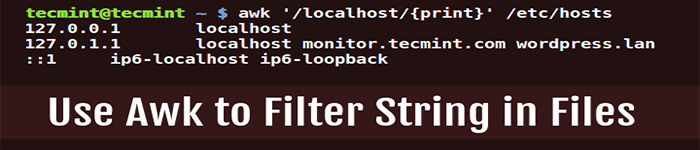 使用 awk 过滤文本或文件中的字符串
2018-04-13
0 个评论
使用 awk 过滤文本或文件中的字符串
2018-04-13
0 个评论
 IT人员如何成为一名云计算工程师
2018-04-09
0 个评论
IT人员如何成为一名云计算工程师
2018-04-09
0 个评论
 SYN如何利用TCP协议发动攻击?
2018-04-30
0 个评论
SYN如何利用TCP协议发动攻击?
2018-04-30
0 个评论
 G行全栈云运营实践
2022-02-13
0 个评论
G行全栈云运营实践
2022-02-13
0 个评论
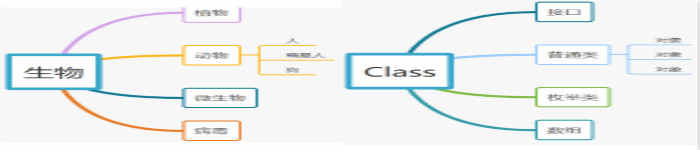 你了解Java反射吗?
2019-09-18
0 个评论
你了解Java反射吗?
2019-09-18
0 个评论
转载必需保留本文链接: https://www.linuxprobe.com/system-backup-recovery.html 红帽RHCE认证:https://www.rhce.net Linux命令大全:https://www.linuxcool.com Linux系统大全:https://www.linuxdown.com 本文依据CC-BY-NC-SA 3.0协议发布,竭诚为读者提供Linux视频教程、Linux学习资料以及红帽考试资料等优质学习资源。 |
【本文地址】
